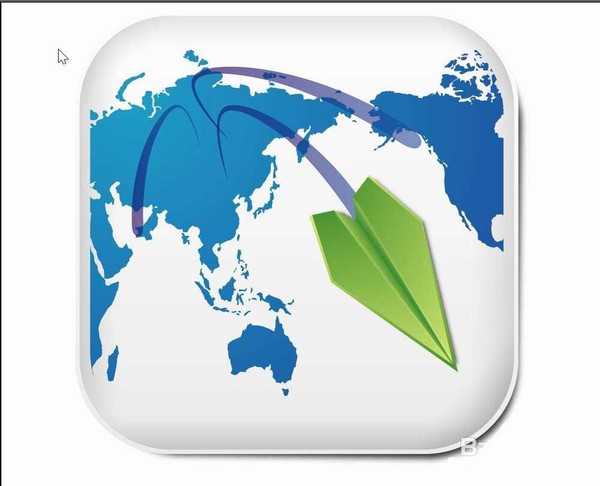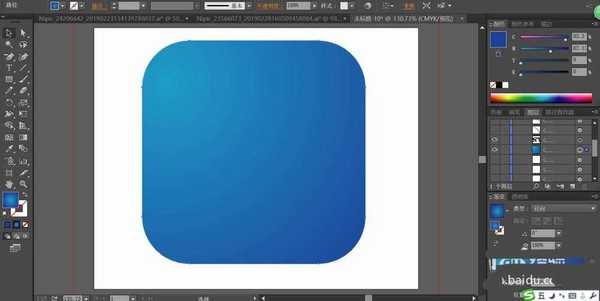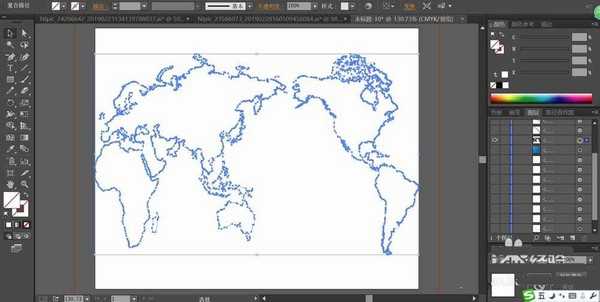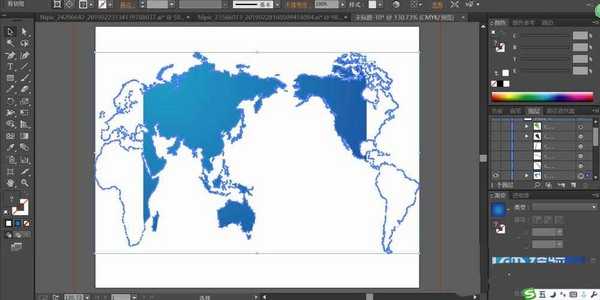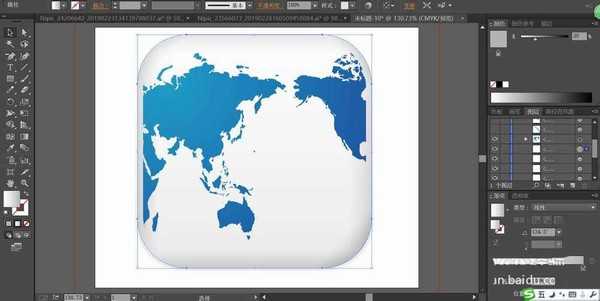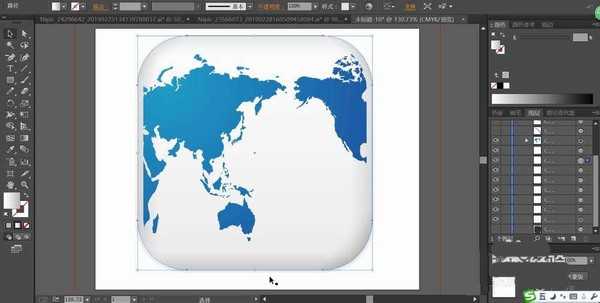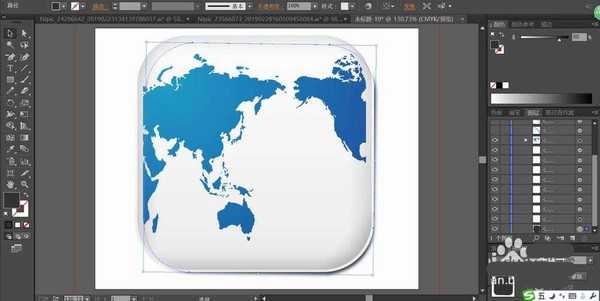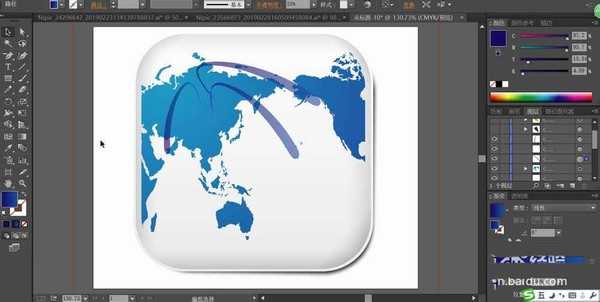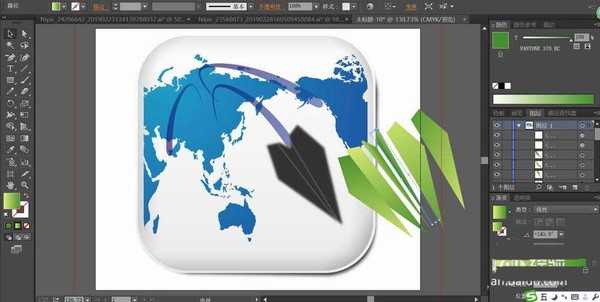DDR爱好者之家 Design By 杰米
地图对于人们的生活很重要,地图图标也是随处可见,今天我们就来看看ai绘制地图图标的方法,从中学习一下蓝色、白色、绿色的搭配技巧,还有体会一下不同渐变角度让元素表面产生的色调变化,下面我们就来看看详细的教程。
- 软件名称:
- Adobe Illustrator CC(AI软件) 2018 v22.0.0 简体中文安装版
- 软件大小:
- 797.2MB
- 更新时间:
- 2017-09-26立即下载
1、先用钢笔工具画出整个地图的轮廓路径,我们再用矩形工具画出整个图标的路径并用蓝色的渐变填充。
2、让矩形与地图路径做一个剪切蒙版的效果,从而让蓝色的地图呈现出来。
3、我们复制这个矩形路径并不断的填充灰白色的渐变并设置成不同角度的正片叠底,让地图的四周出现一个凸出的边框。
4、继续自制这个矩形图标的路径,我们填充白色放在下方,再复制一次做出模糊的阴影放在最下方。
5、使用钢笔画出三条轨迹线,我们填充半透明的蓝色的渐变。
6、最后,我们画出纸飞机的细节路径,分别填充不同角度的绿色的渐变,再组成一个整体,画出飞机的阴影路径填充灰黑色并做高斯模糊,完成地图图标设计。
以上就是ai绘制地图图标的教程,希望大家喜欢,请继续关注。
相关推荐:
ai怎么设计UI地图标识?
ai怎么设计一款小型电风扇图标? ai电风扇的画法
ai怎么设计立体的地图图标? ai画地图标志的教程
DDR爱好者之家 Design By 杰米
广告合作:本站广告合作请联系QQ:858582 申请时备注:广告合作(否则不回)
免责声明:本站资源来自互联网收集,仅供用于学习和交流,请遵循相关法律法规,本站一切资源不代表本站立场,如有侵权、后门、不妥请联系本站删除!
免责声明:本站资源来自互联网收集,仅供用于学习和交流,请遵循相关法律法规,本站一切资源不代表本站立场,如有侵权、后门、不妥请联系本站删除!
DDR爱好者之家 Design By 杰米
暂无评论...
稳了!魔兽国服回归的3条重磅消息!官宣时间再确认!
昨天有一位朋友在大神群里分享,自己亚服账号被封号之后居然弹出了国服的封号信息对话框。
这里面让他访问的是一个国服的战网网址,com.cn和后面的zh都非常明白地表明这就是国服战网。
而他在复制这个网址并且进行登录之后,确实是网易的网址,也就是我们熟悉的停服之后国服发布的暴雪游戏产品运营到期开放退款的说明。这是一件比较奇怪的事情,因为以前都没有出现这样的情况,现在突然提示跳转到国服战网的网址,是不是说明了简体中文客户端已经开始进行更新了呢?
更新日志
2025年01月07日
2025年01月07日
- 小骆驼-《草原狼2(蓝光CD)》[原抓WAV+CUE]
- 群星《欢迎来到我身边 电影原声专辑》[320K/MP3][105.02MB]
- 群星《欢迎来到我身边 电影原声专辑》[FLAC/分轨][480.9MB]
- 雷婷《梦里蓝天HQⅡ》 2023头版限量编号低速原抓[WAV+CUE][463M]
- 群星《2024好听新歌42》AI调整音效【WAV分轨】
- 王思雨-《思念陪着鸿雁飞》WAV
- 王思雨《喜马拉雅HQ》头版限量编号[WAV+CUE]
- 李健《无时无刻》[WAV+CUE][590M]
- 陈奕迅《酝酿》[WAV分轨][502M]
- 卓依婷《化蝶》2CD[WAV+CUE][1.1G]
- 群星《吉他王(黑胶CD)》[WAV+CUE]
- 齐秦《穿乐(穿越)》[WAV+CUE]
- 发烧珍品《数位CD音响测试-动向效果(九)》【WAV+CUE】
- 邝美云《邝美云精装歌集》[DSF][1.6G]
- 吕方《爱一回伤一回》[WAV+CUE][454M]